CAD(Computer Aided Design)是指计算机辅助设计,是计算机技术的一个重要的应用领域。AutoCAD是一款自动计算机辅助设计软件,是美国Autodesk公司为计算机5. 爱,是世界上最美好的东西,即使它伤了你的心,也要笑着忘却,然后开始下一段旅程。上应用CAD技术。
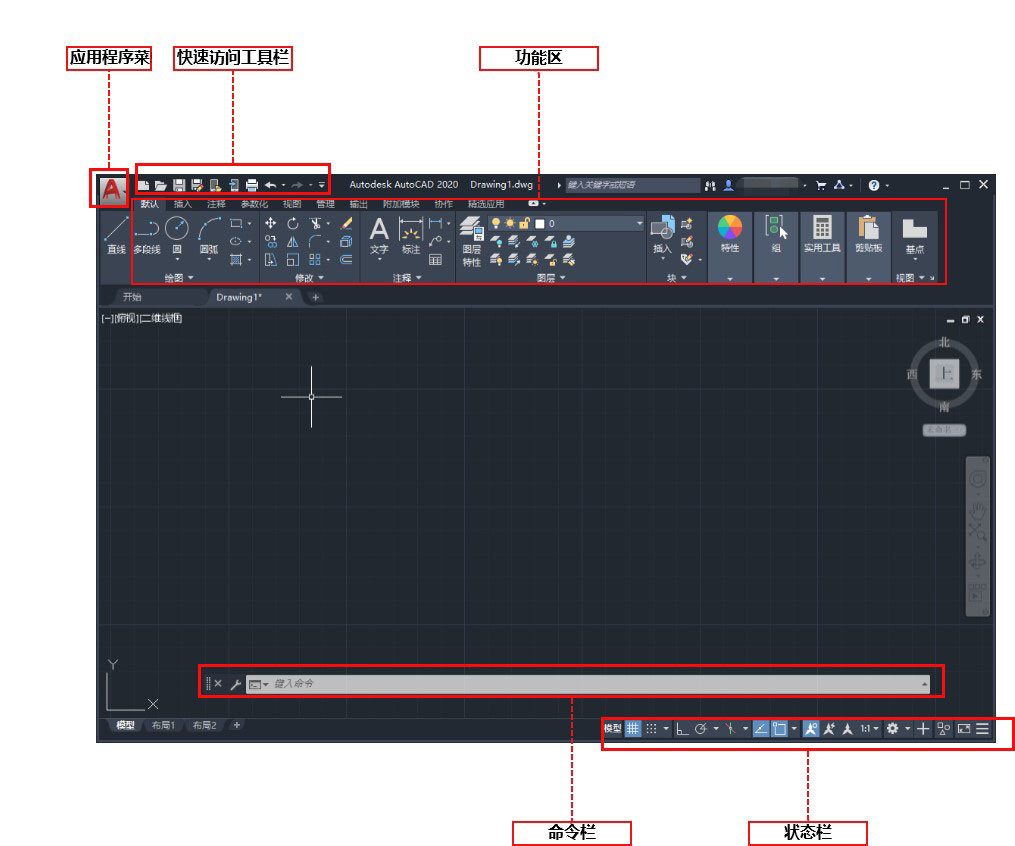
一、关于【应用程序菜单】
用于访问“应用程序”菜单中的常用工具以启动或发布文件。
单击“应用程序”按钮,以执行以下操作:
1、创建、打开或保存文件。
2、核查、修复和清除文件。
3、打印或发布文件。
4、访问“选项”对话框。
5、关闭应用程序。
注: 也可以通过双击“应用程序”按钮关闭应用程序。
二、关于【快速访问工具栏】
使用“快速访问”工具栏显示经常使用的工具。
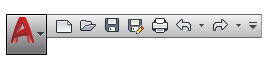
【查看放弃和重做历史记录 】与大多数程序一样,“快速访问”工具栏会显示用于放弃和重做对工作所做更改的选项。要放弃或重做不是最新的修改,请单击“放弃”或“重做”按钮右侧的下拉按钮。
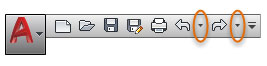
【添加命令和控件】通过单击指示的下拉按钮并单击下拉菜单中的选项,可轻松将常用工具添加到“快速访问”工具栏。
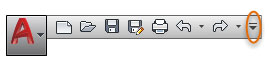
注: 要快速将功能区按钮添加到“快速访问”工具栏,请在功能区的任何按钮上单击鼠标右键,然后单击“添加到快速访问工具栏”。
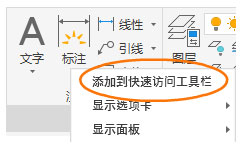
三、关于【功能区】
功能区按逻辑分组来进行工具排序。功能区由多个功能选项卡组成,每点击一个选项卡,下方则会对应展示出一个功能面板,面板包括了对创建和修改图形需要的工具。

【功能区选项卡和面板】功能区由一系列选项卡组成,这些选项卡被组织到面板,其中包含很多工具栏中可用的工具和控件。
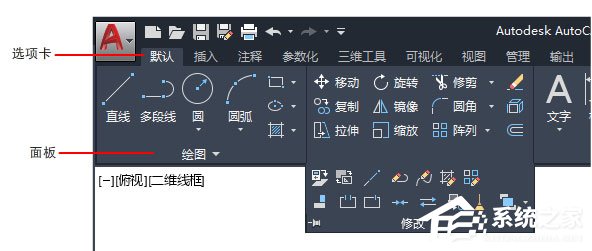
一些功能区面板提供了对与该面板相关的对话框的访问。要显示相关的对话框,请单击面板右下角处由箭头图标 表示的对话框启动器。
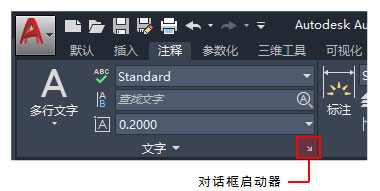
注:您可以控制显示哪些功能区选项卡和面板。在功能区上单击鼠标右键,然后单击或清除快捷菜单上列出的选项卡或面板的名称。如下图:显示和隐藏【默认选项卡】
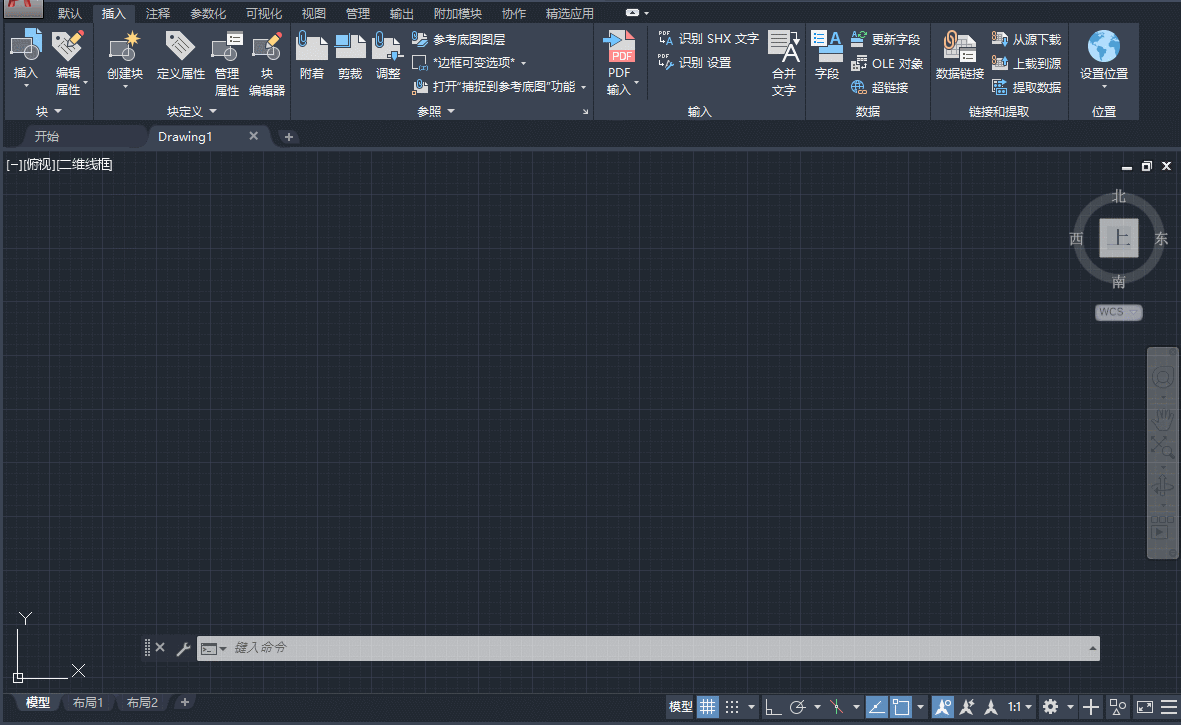
【浮动面板】您可以将面板从功能区选项卡中拉出,并放到绘图区域中或其他监视器上。浮动面板将一直处于打开状态(即使切换功能区选项卡),直到您将其放回到功能区。
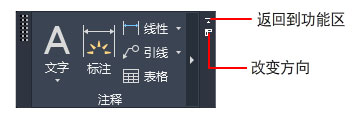
【滑出式面板】如果您单击面板标题中间的箭头 ,面板将展开以显示其他工具和控件。默认情况下,当您单击其他面板时,滑出式面板将自动关闭。要使面板保持展开状态,请单击滑出式面板左下角的图钉图标 。
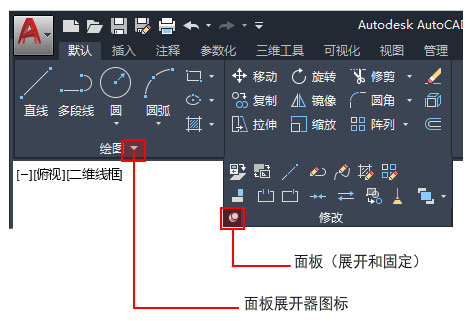
四、关于【命令栏】
程序的核心部分是“命令”窗口,它通常固定在应用程序窗口的底部。“命令”窗口可显示提示、选项和消息。

您可以直接在“命令”窗口中输入命令,而不使用功能区、工具栏和菜单。许多长期用户更喜欢使用此方法。
注:开始键入命令时,它会自动完成。当提供了多个可能的命令时(如下例所示),您可以通过单击或使用箭头键并按 Enter 键或空格键来进行选择。
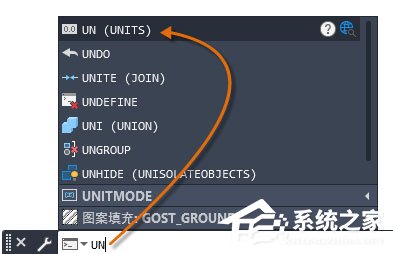
五、关于【状态栏】
名词解释:状态栏显示光标位置、绘图工具以及会影响绘图环境的工具。
状态栏提供对某些最常用的绘图工具的快速访问。您可以切换设置(例如,夹点、捕捉、极轴追踪和对象捕捉)。您也可以通过单击某些工具的下拉箭头,来访问它们的其他设置。
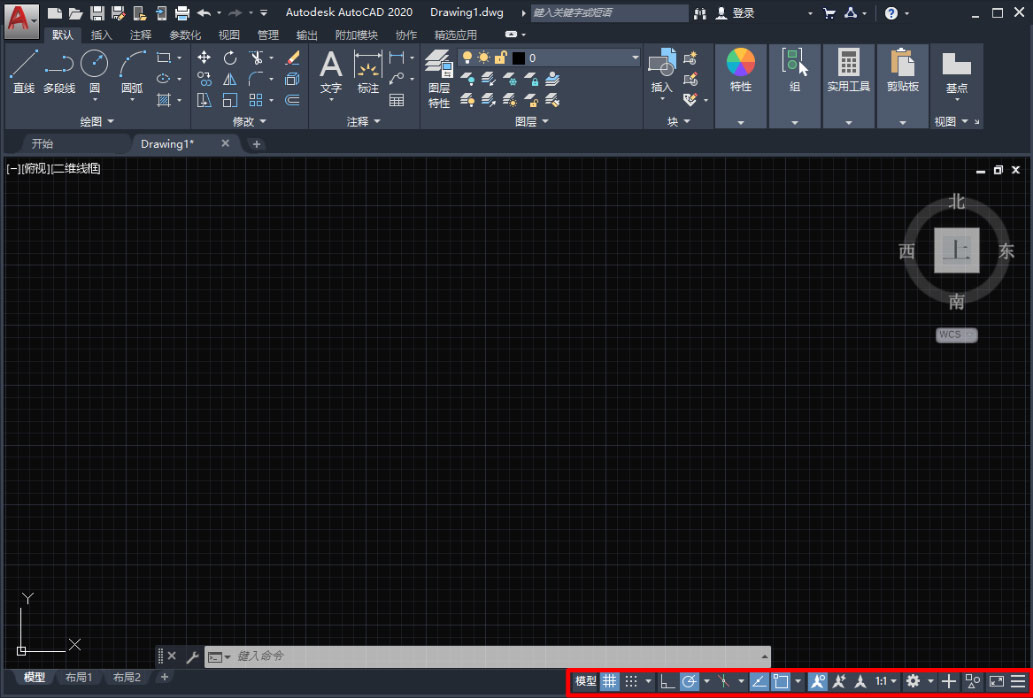
注: 默认情况下,不会显示所有工具,您可以通过状态栏上最右侧的按钮,选择您要从“自定义”菜单显示的工具。状态栏上显示的工具可能会发生变化,具体取决于当前的工作空间以及当前显示的是“模型”选项卡还是布局选项卡。

您还可以使用键盘上的功能键 (F1 - F12),切换其中某些设置。
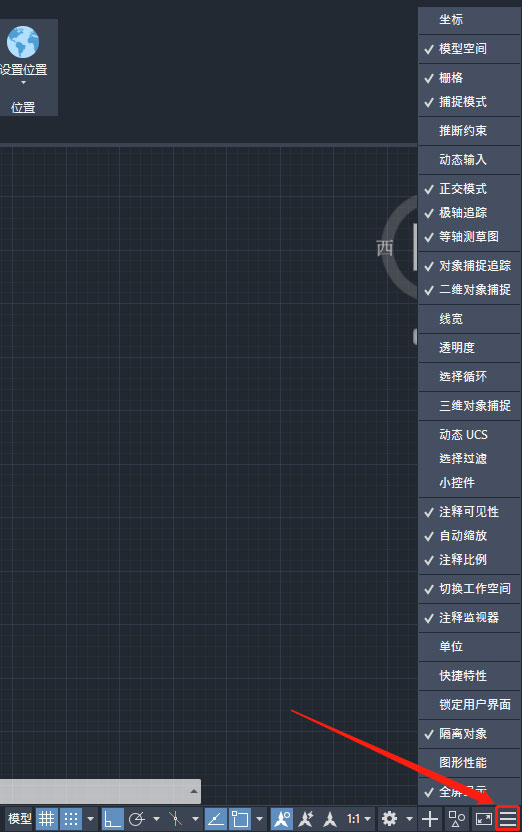
六、关于【快捷菜单】
名词解释:显示快速获取当前动作有关命令的快捷菜单。在屏幕的不同区域内单击鼠标右键时,可以显示快捷菜单。快捷菜单上通常包含以下选项:
1、重复执行输入的上一个命令。
2、取消当前命令。
3、显示用户最近输入的命令的列表。
4、剪切、复制以及从剪贴板粘贴。
5、选择其他命令选项。
6、显示对话框,例如“选项”或“自定义”。
7、放弃输入的上一个命令。
七、显示快捷菜单的步骤
在图形中的对象或区域、菜单中的按钮或功能区中单击鼠标右键。
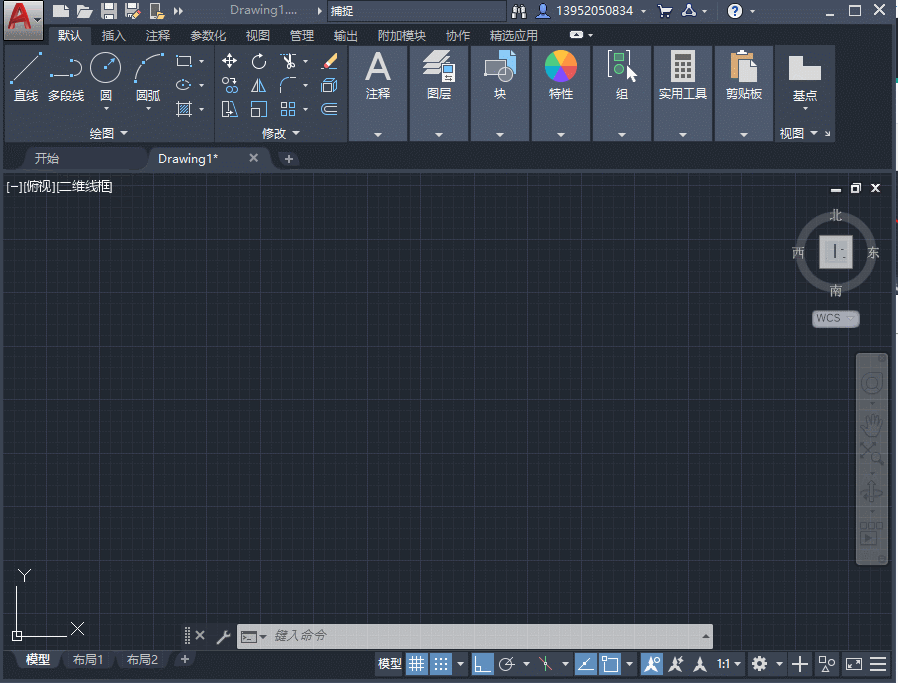
AutoCAD2019工作界面说明东不可计数方百花齐放欲晓20. 会反落虎口,最后换来尸骨无存的下场。我很抱歉,明天我不能参加那场关于美国历史的演讲。182.尔曹身与名俱灭,不废江河万古流。《戏为六绝句?其二》 望中洒旆闪闪,一簇烟村,数行霜树。残日下渔人鸣榔归去。败荷零落,衰杨掩映,岸边两两三三,浣纱游女。避行客,含羞笑相语。露重飞难进,风多响易沉。AutoCAD2019,AutoCAD2019,AutoCAD2019工作界面说明35、He would climb the ladder must begin at the bottom.
- Excel数字变成了小数点+E+17怎么办?
- 惠普Win10改Win7系统BIOS设置怎么弄?
- Win7精简版32位239M终极纯净版无法使用无线网络怎么办?
- 《黑神话悟空》沙大郎打法分享 沙大郎怎么打
- 《无畏契约》国际服充值比例调整一览
- 《黑神话悟空》自毒爆伤流构筑分享 自毒爆伤流怎么玩
- 《黑神话悟空》后期及高周目轮椅套路教学
- 《黑神话悟空》物品100%掉落修改教程 黑神话悟空修改掉率方法
- Excel数字变成了小数点+E+17怎么办?
- 惠普Win10改Win7系统BIOS设置怎么弄?
- Win7精简版32位239M终极纯净版无法使用无线网络怎么办?
- 电影《解密》:礼赞隐蔽战线无名英雄
- 《黑神话悟空》高暴下毒流配装与实战解析
- 《黑神话悟空》寅虎速杀打法教学 黑神话悟空寅虎怎么打
- 《黑神话悟空》禁字法棍花流构筑分享 禁字法棍花流怎么玩
- 《黑神话悟空》蝜蝂打法分享 蝜蝂怎么打
- 《黑神话悟空》全武器强度排行 黑神话悟空T0武器推荐
- Excel数字变成了小数点+E+17怎么办?
- 惠普Win10改Win7系统BIOS设置怎么弄?
- Win7精简版32位239M终极纯净版无法使用无线网络怎么办?
- 《黑神话悟空》疯虎打法分享 疯虎怎么打
- 《黑神话悟空》披挂升阶材料收集攻略
- 《黑神话悟空》泡酒物搭配教学 泡酒物要如何搭配
- 《黑神话悟空》全珍玩及泡酒物获取方法
- 《黑神话悟空》千日醉使用技巧分享 千日醉规避踉跄方法
- 大一入党申请书3000字
- 半年思想汇报
- 个人入党申请书
- 毕业生思想汇报
- 入党积极分子培养考察情况
- 初三入团申请书
- 少林足球
- 深海搁浅
- 逃生2
- 深渊矿坑
- 赛博朋克2077野性尖刺项圈MOD v3.75
- 模拟人生4可爱小狗外套MOD v2.62
- 饥荒大储存地窖MOD v3.26
- 赛博朋克2077Neotokyo套装MOD v3.27
- 怪物猎人世界冰原Glavenus套服装MOD v1.81
- 饥荒88种全新的菜肴MOD v1.36
- 赛博朋克2077热能MOD v1.46
- 模拟人生4抽象绘画MOD v3.18
- 饥荒镰刀和金色镰刀MOD v3.88
- 赛博朋克2077鲻鱼头发型MOD v1.83
- gumdrop
- gummed
- gummy
- gumption
- gum shield
- gumshoe
- gum tree
- gun
- gunboat
- gunboat diplomacy
- 审计师选聘权与独立性(基于制度环境视角)
- 极端的未来(超越未来的十大趋势)
- 开关电源维修技能实训(芯片级)/计算机硬件工程师维修技能实训丛书
- Maya总动员(附光盘Modeling建模篇)
- 将柳腰款摆
- 人文蓝典
- 替身新娘
- 职场女追爱记
- 说话三靠(靠技巧靠分寸靠细节)
- 办事三靠(靠关系靠口才靠手腕)
- [BT下载][烈焰][第13-14集][WEB-MKV/1.51G][国语配音/中文字幕][1080P][流媒体][LelveTV] 剧集 2024 大陆 剧情 连载
- [BT下载][烈焰][第13-14集][WEB-MKV/4.31G][国语配音/中文字幕][4K-2160P][H265][流媒体][ZeroTV] 剧集 2024 大陆 剧情 连载
- [BT下载][烈焰][第13-14集][WEB-MKV/4.31G][国语配音/中文字幕][4K-2160P][H265][流媒体][LelveTV] 剧集 2024 大陆 剧情 连载
- [BT下载][烈焰][第13-14集][WEB-MKV/10.96G][国语配音/中文字幕][4K-2160P][H265][流媒体][LelveTV] 剧集 2024 大陆 剧情 连载
- [BT下载][烈焰][第13-14集][WEB-MKV/6.15G][国语配音/中文字幕][4K-2160P][60帧率][HDR版本][H265][流媒体][ 剧集 2024 大陆 剧情 连载
- [BT下载][烈焰][第13-14集][WEB-MKV/8.29G][国语配音/中文字幕][4K-2160P][HDR版本][H265][流媒体][LelveT 剧集 2024 大陆 剧情 连载
- [BT下载][烈焰][第13-14集][WEB-MKV/8.29G][国语配音/中文字幕][4K-2160P][HDR版本][H265][流媒体][LelveT 剧集 2024 大陆 剧情 连载
- [BT下载][烈焰][第13-14集][WEB-MKV/8.29G][国语配音/中文字幕][4K-2160P][HDR版本][H265][流媒体][LelveT 剧集 2024 大陆 剧情 连载
- [BT下载][绝世武魂][第358集][WEB-MP4/0.15G][国语配音/中文字幕][1080P][H265][流媒体][ZeroTV] 剧集 2020 大陆 动画 连载
- [BT下载][耀眼的他][第21-22集][WEB-MP4/0.25G][国语配音/中文字幕][1080P][流媒体][LelveTV] 剧集 2024 大陆 爱情 连载